Excelのフォーマットなどでは、あらかじめ数式を入力しておき自動的に計算できるようにすると便利です。しかし、参照先が未入力の場合、「0」が表示されるという問題があります。見栄えが悪くなるだけでなく、本当に「0」なのか、未入力かの区別がつかないこともあります。
この記事では、参照先が未入力の場合、「0」を表示させない方法を紹介します。
推奨:数式で「0」を非表示にする
たとえば、以下のような表で「単価×数量」で価格を表示させるフォーマットを作成します。
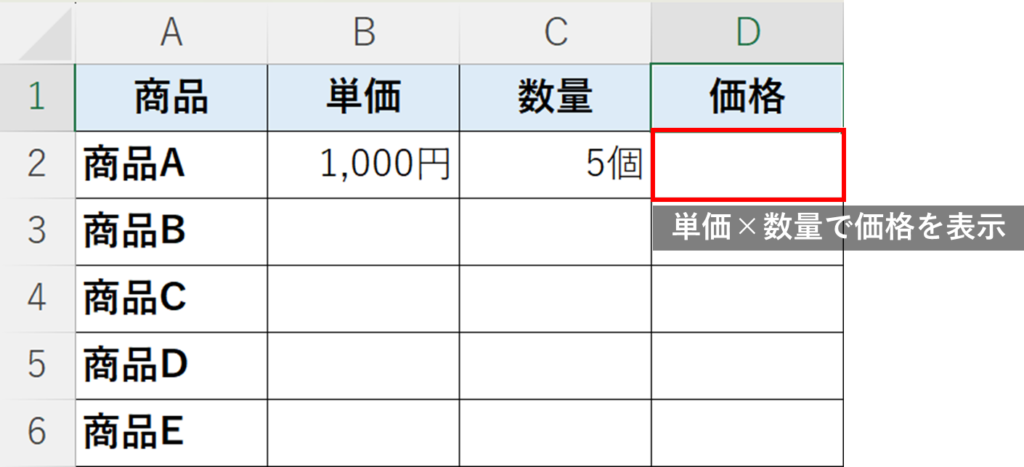
データが入力されているセルを参照して数式を入力すると、正しく価格が表示されます。
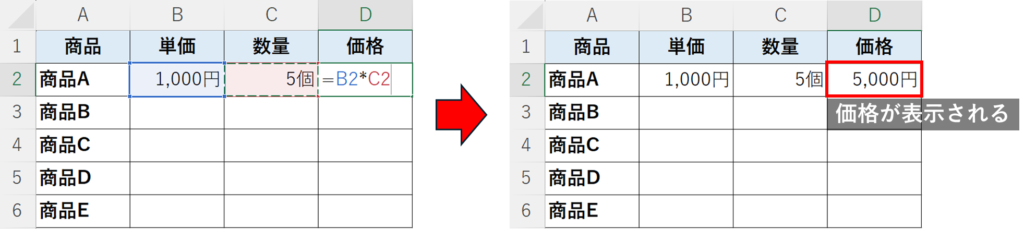
一方で、この数式を下にコピーするとデータが入力されていないと「0円」と表示されてしまいます。これでは見栄えが悪いです。
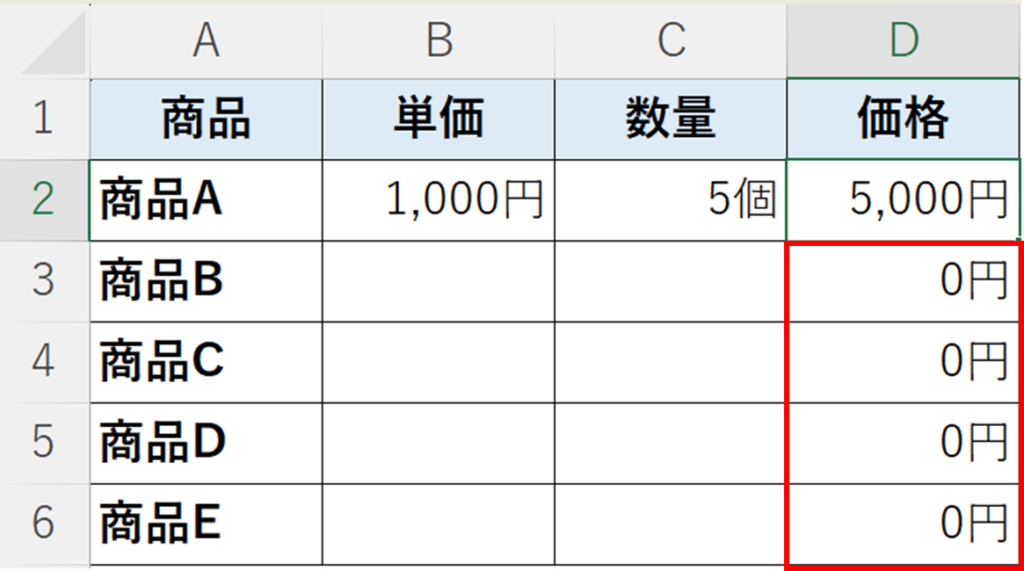
そこで以下のようにIF関数を加え、データが未入力の場合は空白が表示されるようにします。条件としては「セルB2が空白の場合、空白を表示。それ以外の場合はセルB2×セルC2の結果を表示」となります。
=IF(B2=””,””,B2*C2)
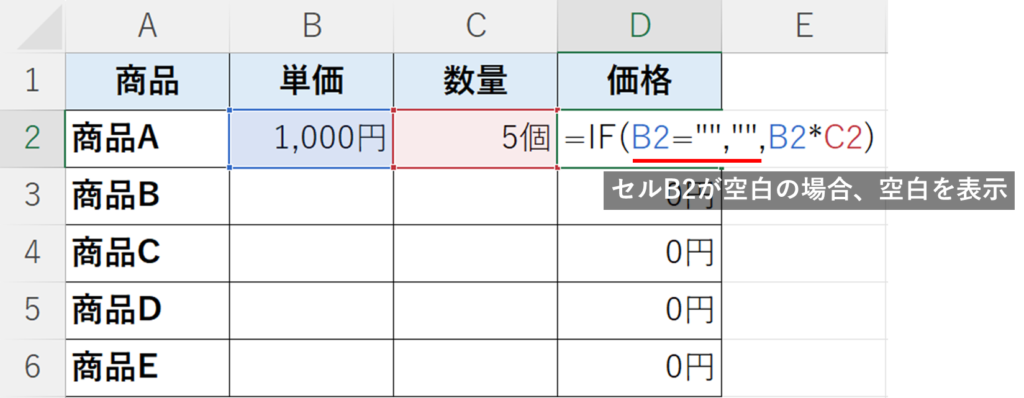
これでデータが未入力の場合、「0円」は表示されなくなります。
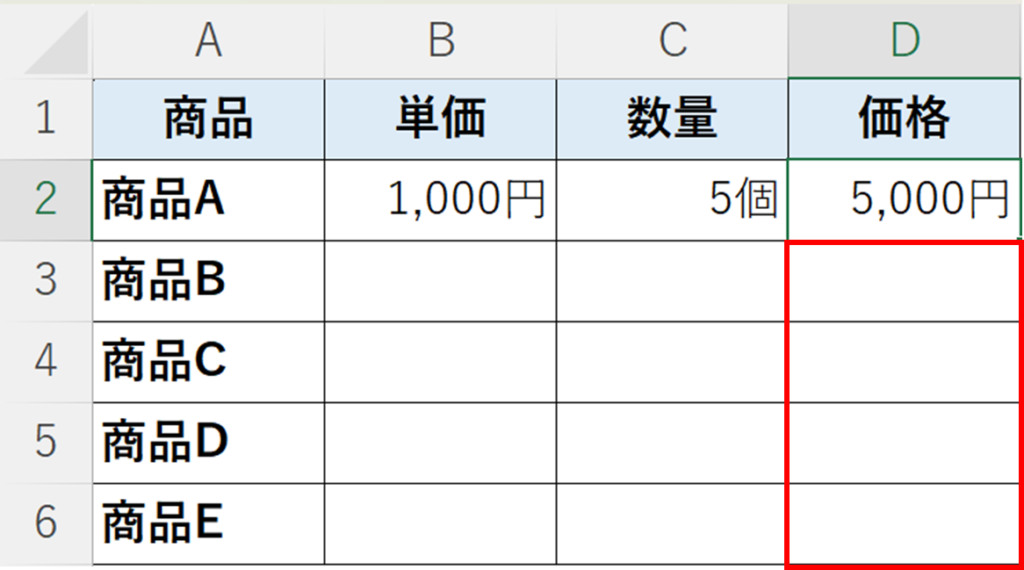
この方法のメリットは未入力で「0」なのか、本当に「0」なのかの区別ができるということです。たとえば、商品Bの数量が0個の場合、正しく「0円」と表示されます。
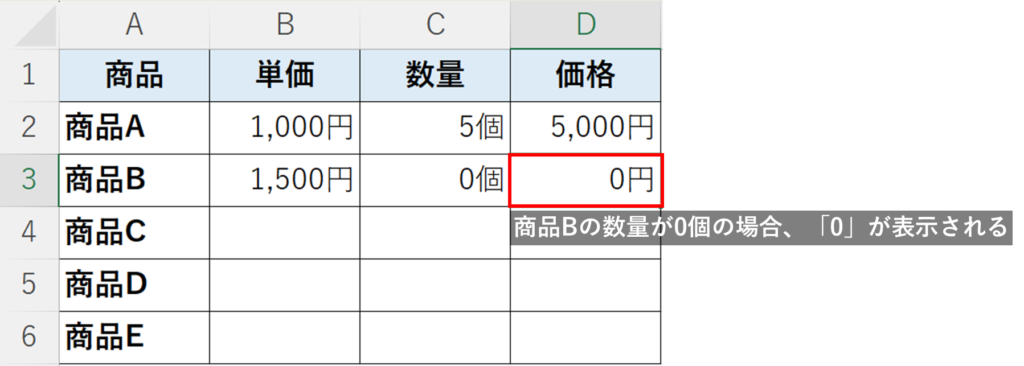
条件付き書式を使用する方法
条件付き書式を使って「0」を非表示にする方法もあります。
先ほどの「単価×数量」の数式をセルに入力しておきます。
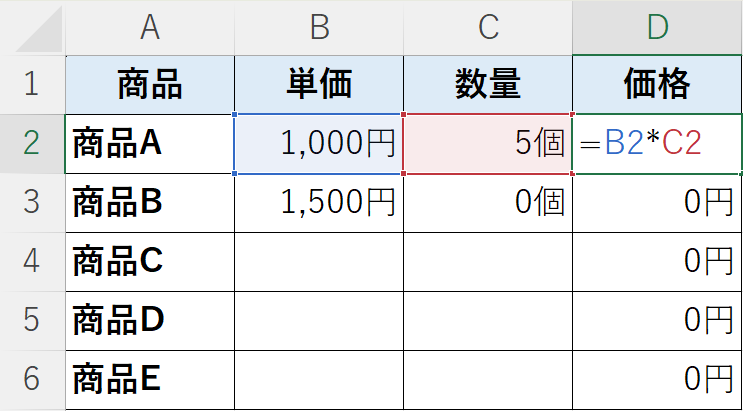
「0」を非表示にしたい範囲を選択し、条件付き書式の「新しいルール」をクリックします。
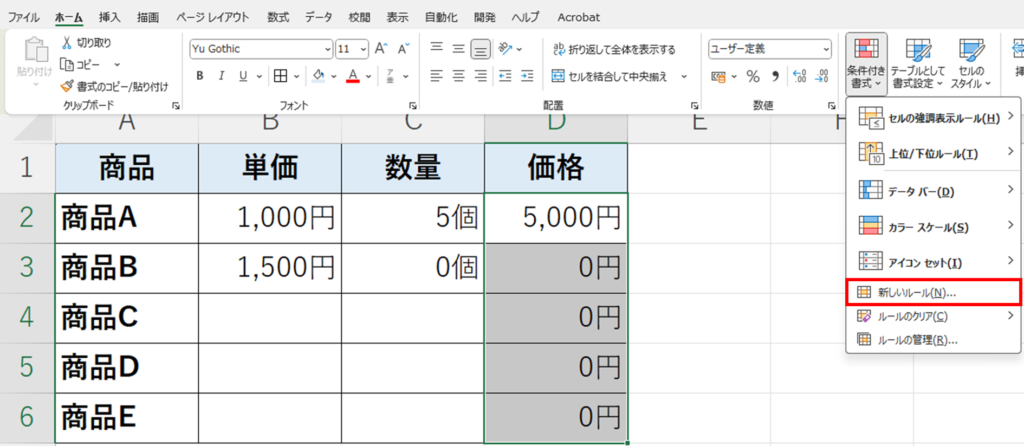
書式ルールに「指定の値を含むセルだけを書式設定」を選択します。ルールには、「セルの値」「次の値に等しい」「0」を入力します。
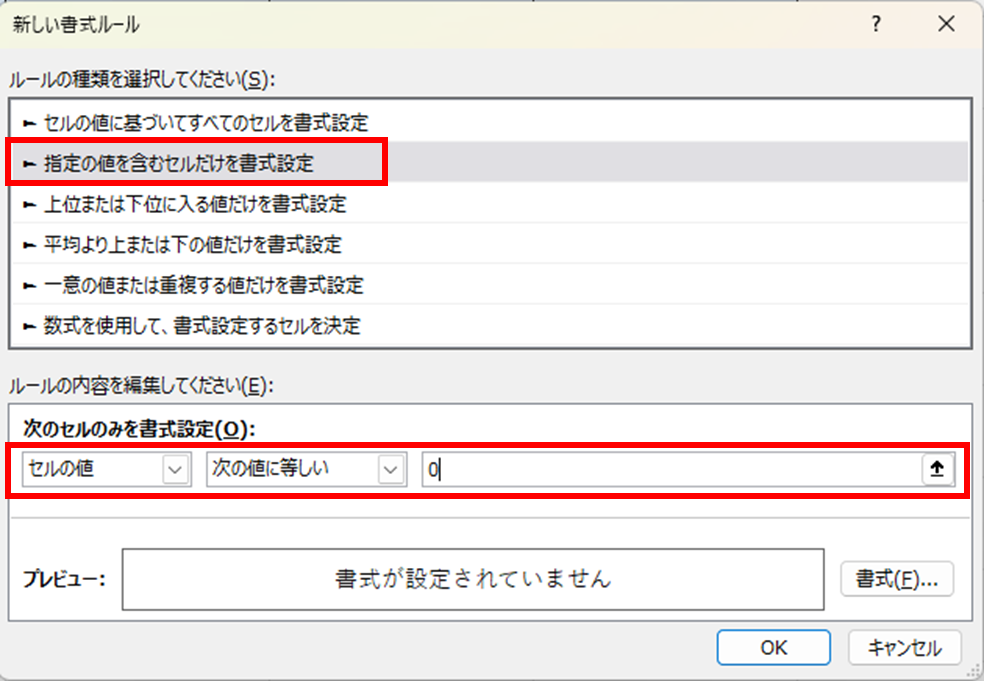
書式でフォントの色をセルの背景色と同じ白色にします。
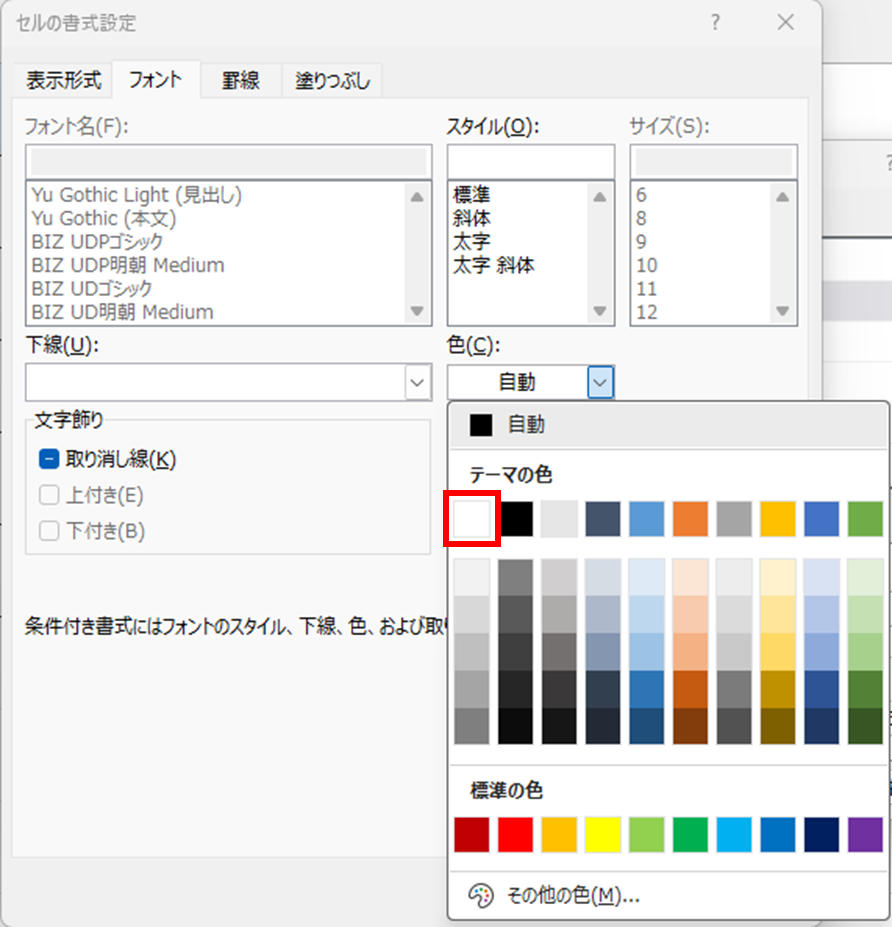
これでデータが「0」の場合は、見た目上ですが、表示されなくなります。
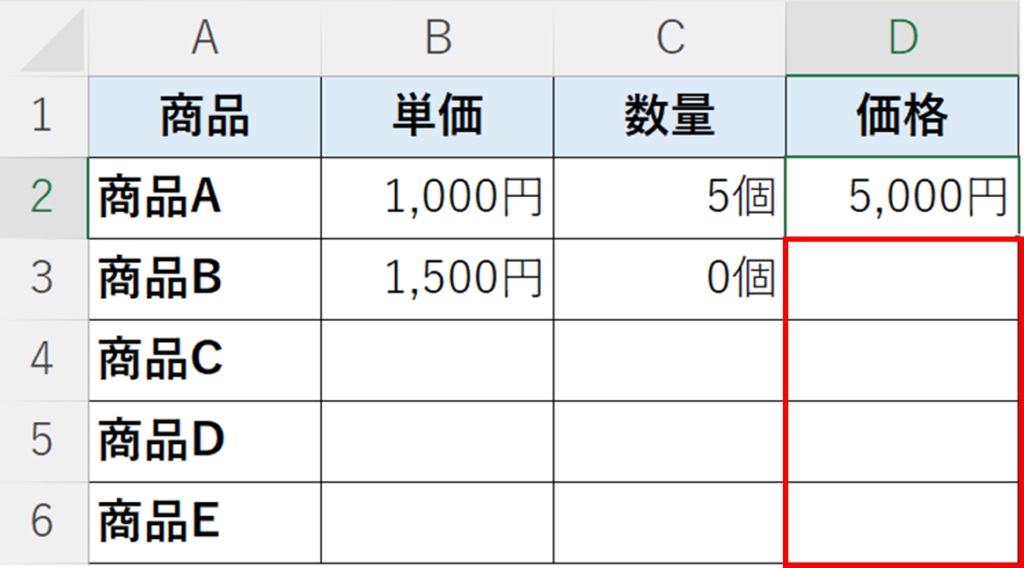
ただし、この方法では本当に「0」の場合も「0」が非表示になってしまいます。これでは、データが未入力なのか、本当に「0」なのかの区別が付きにくいです。
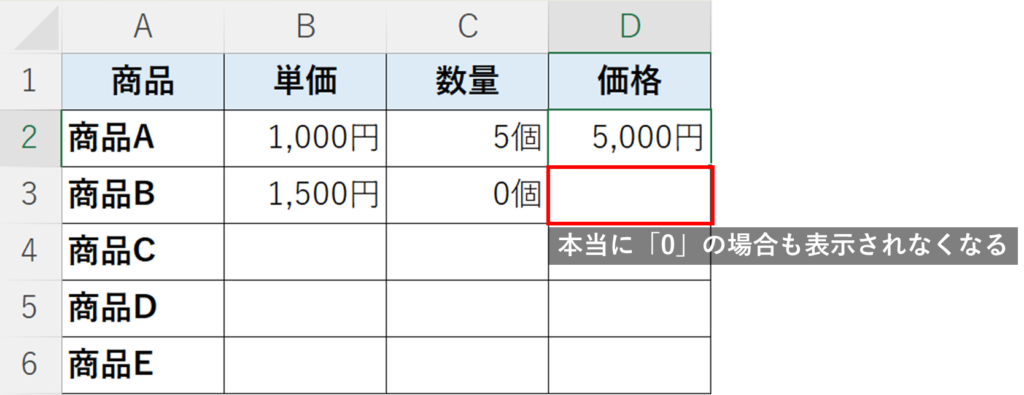
なので、基本的には前項で紹介した数式を使用する方法をおすすめします。
表示形式を使用する方法
表示形式を使って「0」を非表示にする方法もあります。
先ほどの「単価×数量」の数式をセルに入力しておきます。
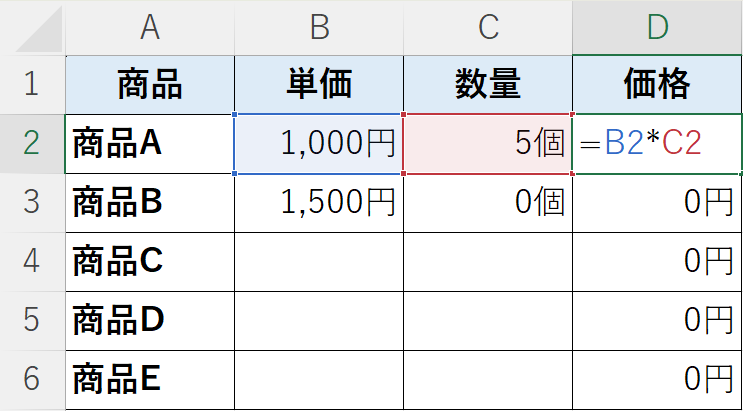
「0」を非表示にしたい範囲を選択し、「Ctrl+1」でセルの書式設定を開きます。
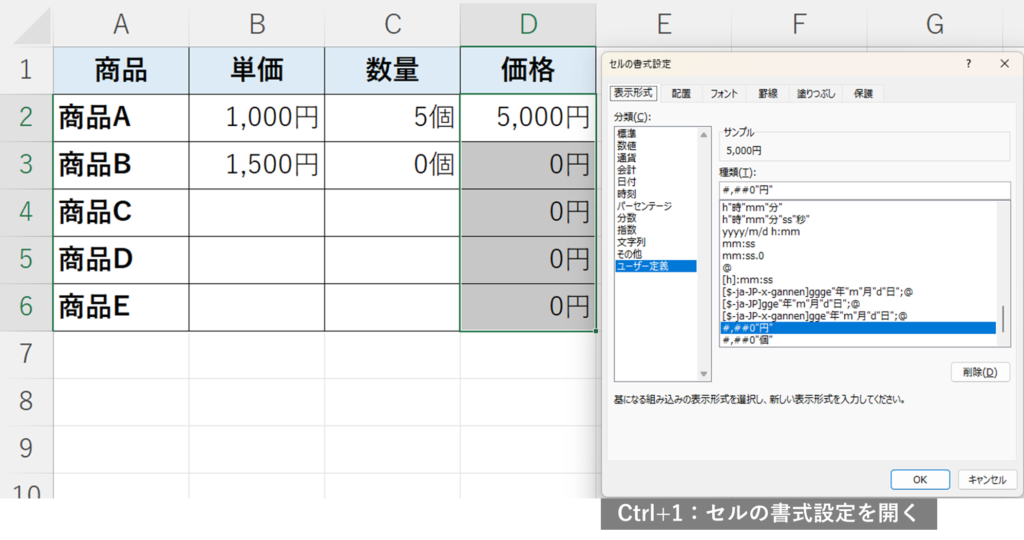
ここでユーザー定義の書式を「#,##0”円”」から「#,###”円”」に変更します。

これでデータが「0」の場合は、「0」が表示されなくなります。
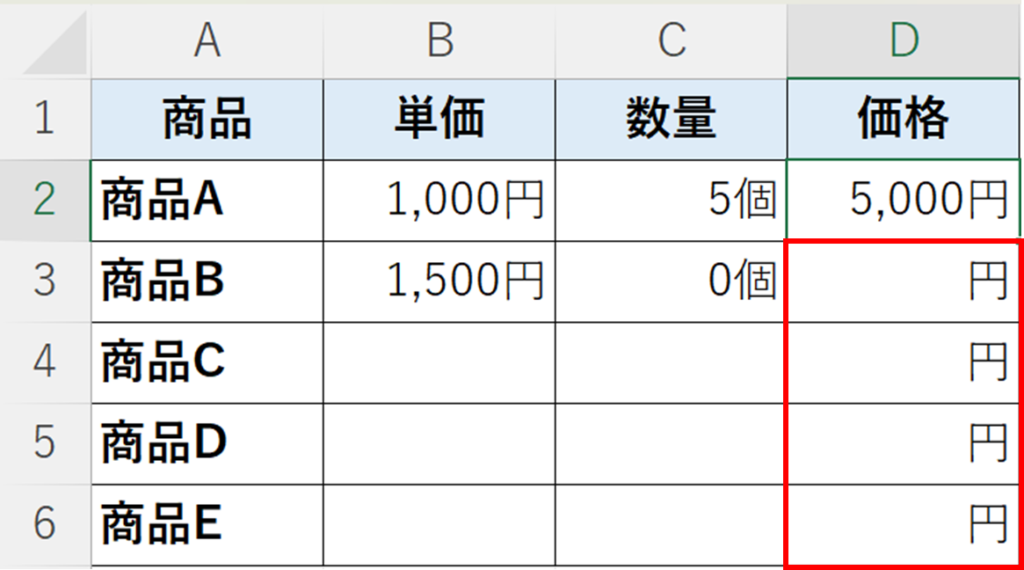
しかし、条件付き書式の場合と同様で、本当に「0」の場合も「0」が非表示になってしまいます。また、表示形式で「円」などの単位を設定している場合は、単位は表示されてしまいます。
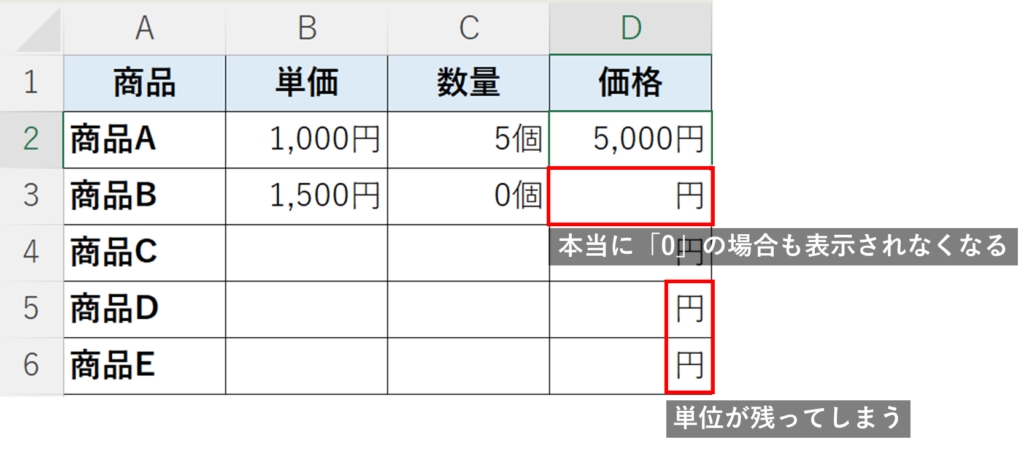
このような問題点もあるため、基本的には前項で紹介した数式を使用する方法をおすすめします。
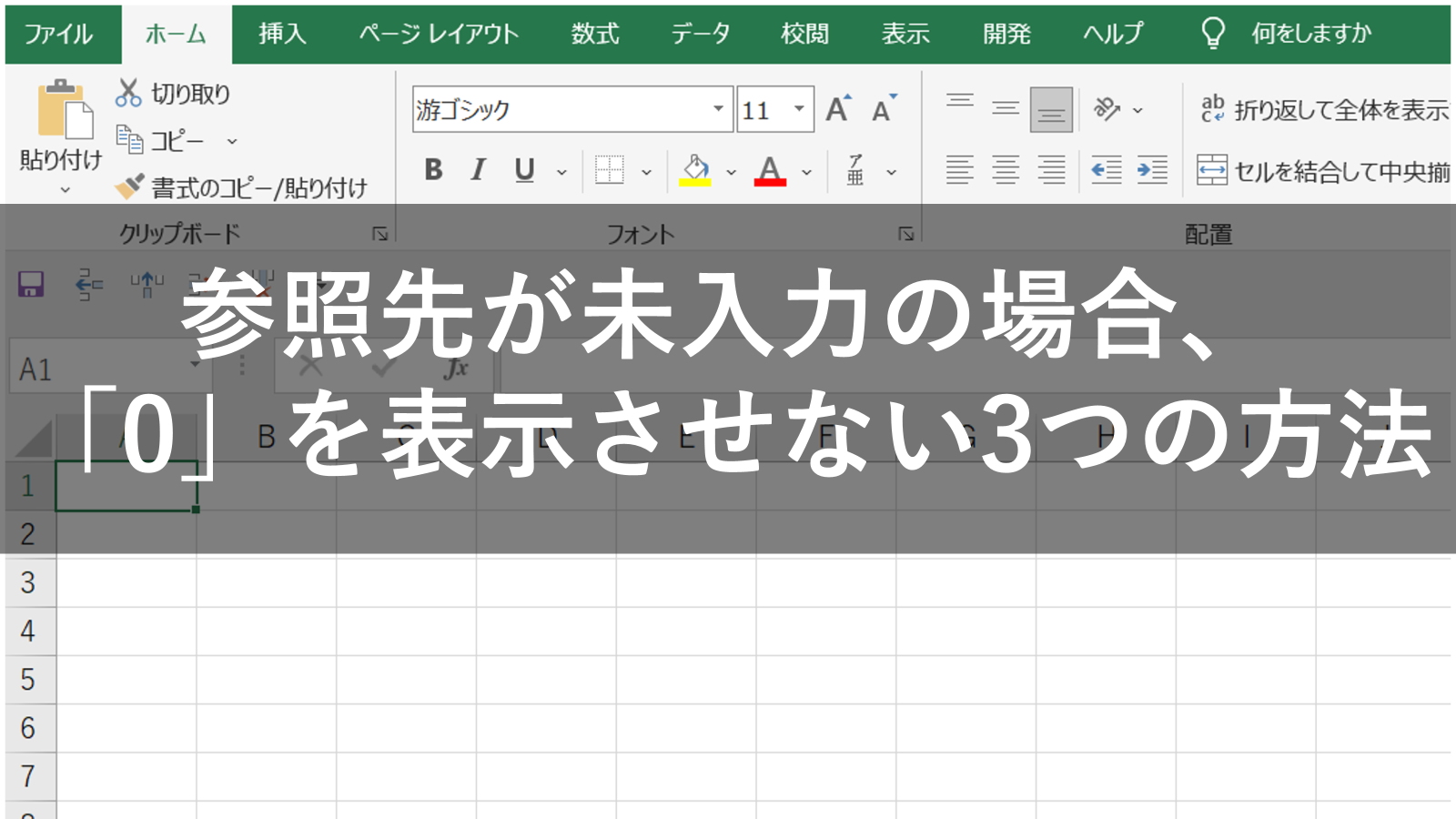









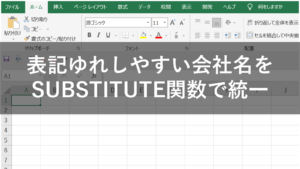
コメント